Kjør skrivebordsflyter via nettadresse eller snarveier på skrivebordet
I tillegg til å la deg utløse flyter via konsollen, flytutforming og skyflyter gjør Power Automate at du kan kjøre skrivebordsflyter ved hjelp av nettadresser og snarveier på skrivebordet.
Du kan bruke nettadresser til å utløse skrivebordsflyter via mange ulike kilder, for eksempel nettlesere, Kjør-programmet i Windows, ledeteksten, og Oppgaveplanlegging i Windows. Du kan også opprette snarveier på skrivebordet og kjøre skrivebordsflyter direkte via dem.
Hvis en utløst flyt krever inndatavariabler, ber konsollen deg om å angi de aktuelle verdiene.
Som standard ber Power Automate deg alltid bekrefte utløsingen av en flyt på skrivebordet via URL-adresse eller snarvei til skrivebordet. Hvis du vil deaktivere denne funksjonaliteten, går du til konsollinnstillingene og deaktiverer Vis bekreftelsesdialogboks når flytprosesser aktiveres eksternt, eller endrer riktig Windows-registeroppføring.
Advarsel!
Hvis du deaktiverer bekreftelsesdialogboksen, utgjør dette en sikkerhetstrussel fordi du kan kjøre en tvilsom flyt som deles av en ondsinnet aktør.
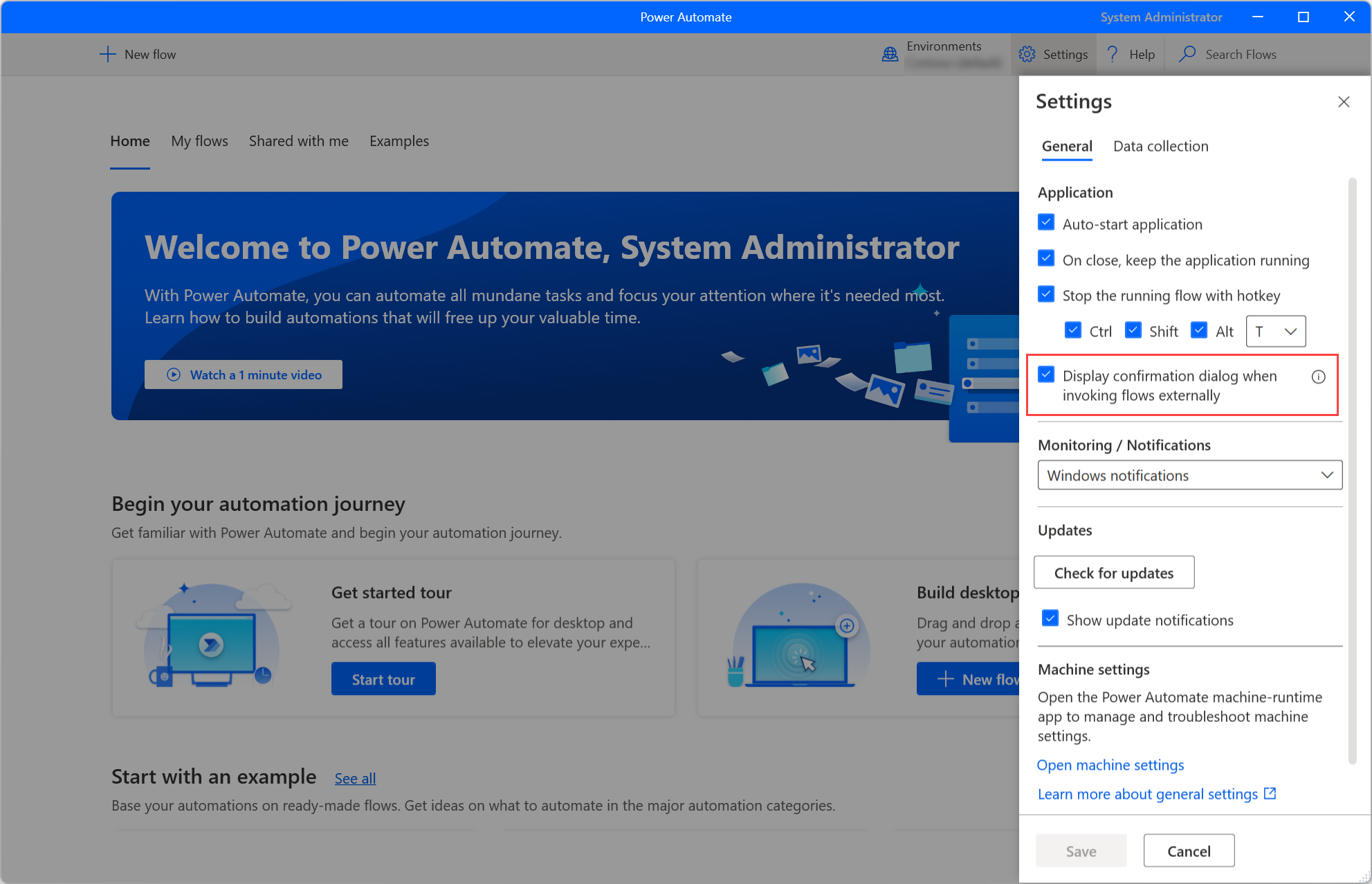
Forutsetning
- Power Automate for skrivebordet må være installert på maskinen.
- Brukeren må være logget på.
- Brukeren må ha en Power Automate Premium-plan eller tilgang til et miljø med betaling for forbruk.
Opprett en snarvei på skrivebordet
Hvis du vil opprette en snarvei for en skrivebordsflyt, høyreklikker du på navnet på den i konsollen og velger Opprett skrivebordssnarvei. Alle snarveier opprettes automatisk i skrivebordmappen, men du kan flytte dem til en hvilken som helst mappe på maskinen.
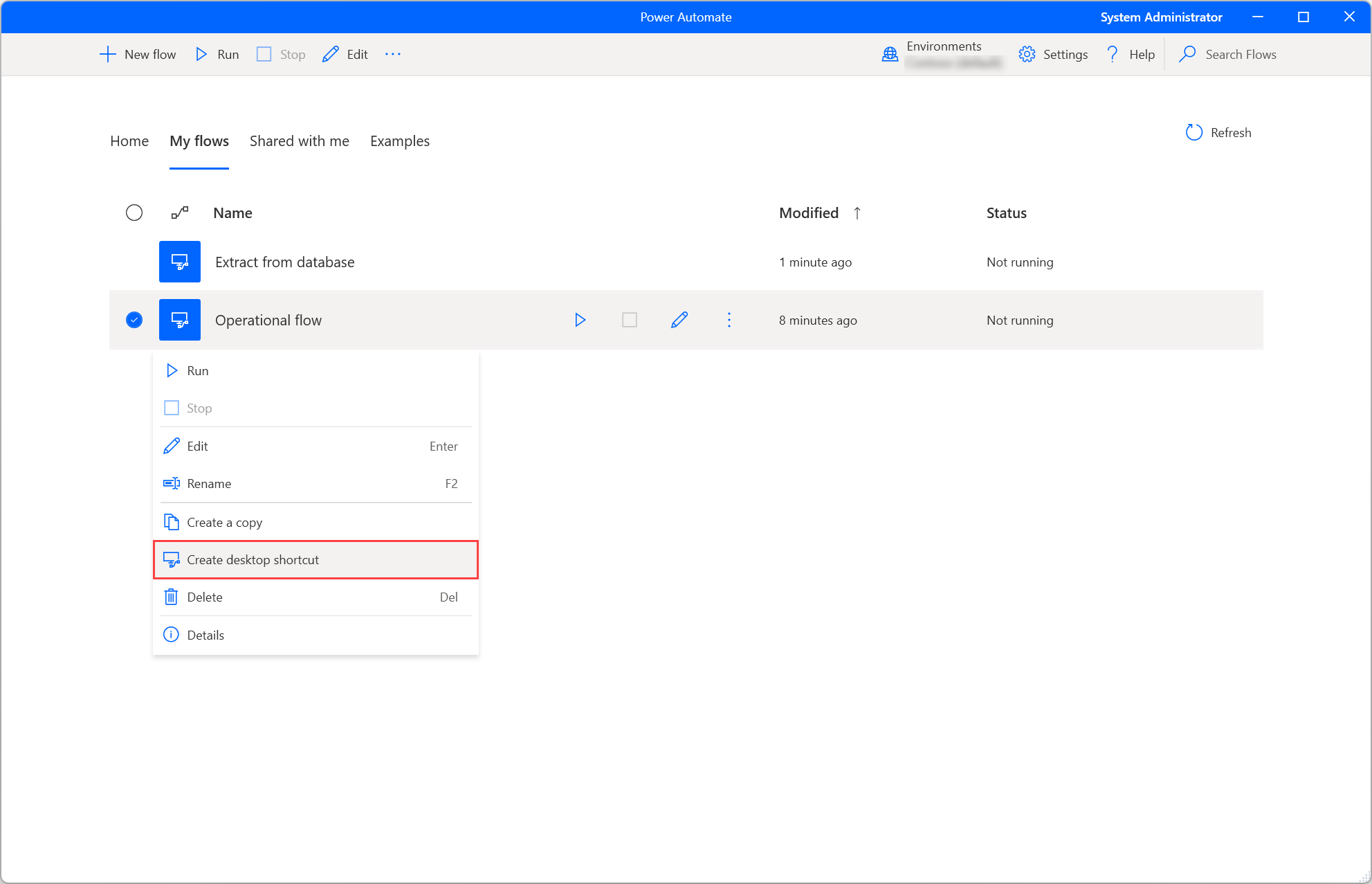
Opprett en nettadresse for kjøring
Viktig
Hvis en flyt allerede kjører, kjøres den ikke på nytt når nettadressen startes.
Hvis du vil generere en nettadresse som utløser en skrivebordsflyt, bruker du et av følgende formater:
"ms-powerautomate:/console/flow/run?workflowName=[workflowName]"
"ms-powerautomate:/console/flow/run?workflowId=[workflowId]"
"ms-powerautomate:/console/flow/run?environmentId=[environmentId]&workflowId=[workflowId]"
"ms-powerautomate:/console/flow/run?environmentId=[environmentId]&workflowName=[workflowIName]"
Merk
Du kan finne en automatisk opprettet nettadresse for kjøring som består av miljøet og flyt-ID-ene, i egenskapsdelen av skrivebordsflyten. Du finner mer informasjon om flytegenskaper i Egenskaper for skrivebordsflyt.
De to første formatene definerer ikke et bestemt miljø, og Power Automate bruker derfor automatisk det valgte konsollmiljøet. Kommandoen ignoreres hvis enten flyt-ID eller flytnavn ikke er angitt.
Hvis konsollen er satt til et annet miljø enn det som er angitt i nettadressen, endres konsollmiljøet automatisk.
Finn flyt-ID-er for miljø og skrivebord
Hvis du vil finne ID-en for et miljø, navigerer du til Power Automate-portalen og velger ønsket miljø. Naviger deretter til fanen Mine flyter, og kopier miljø-ID-en fra adresselinjen.
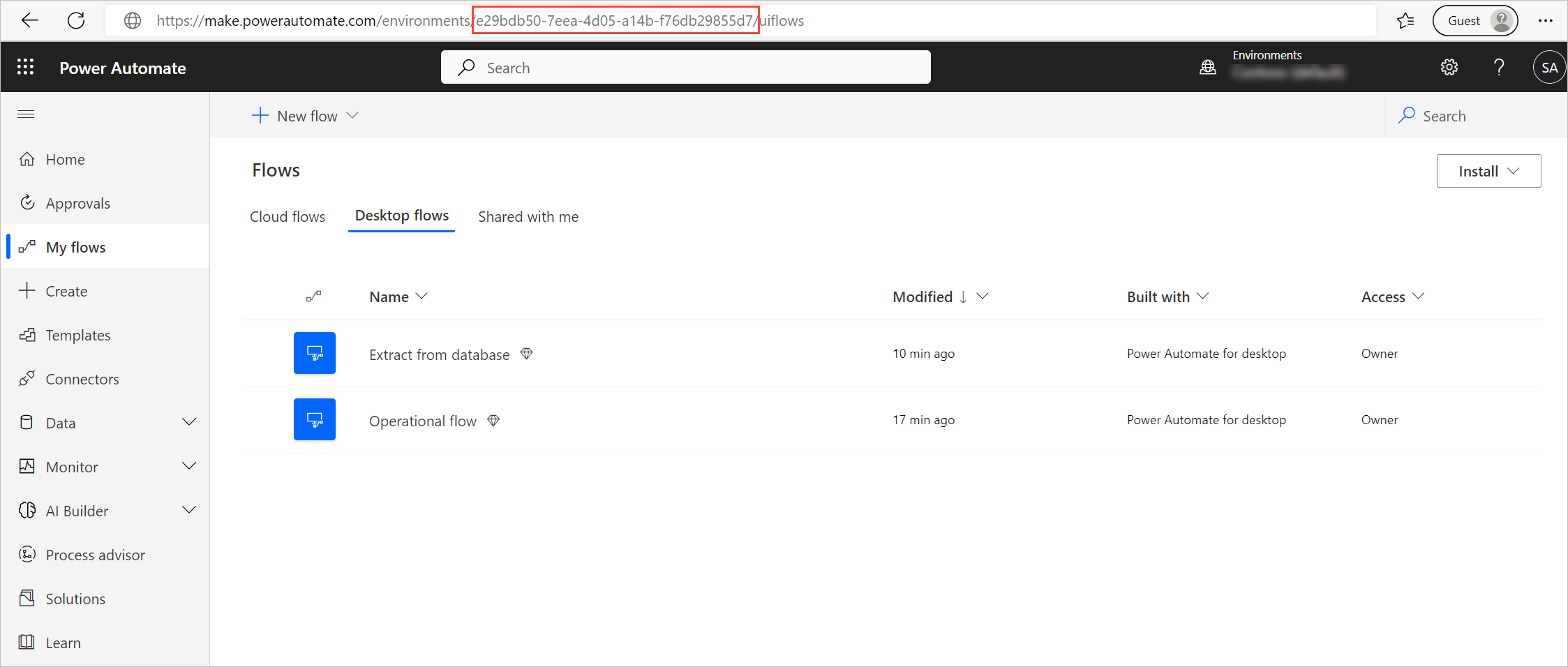
For å finne IDen for en skrivebordflyt, starter du Power Automate-konsollen, velger eller høyreklikker den riktige flyten, og deretter velger du Egenskaper.
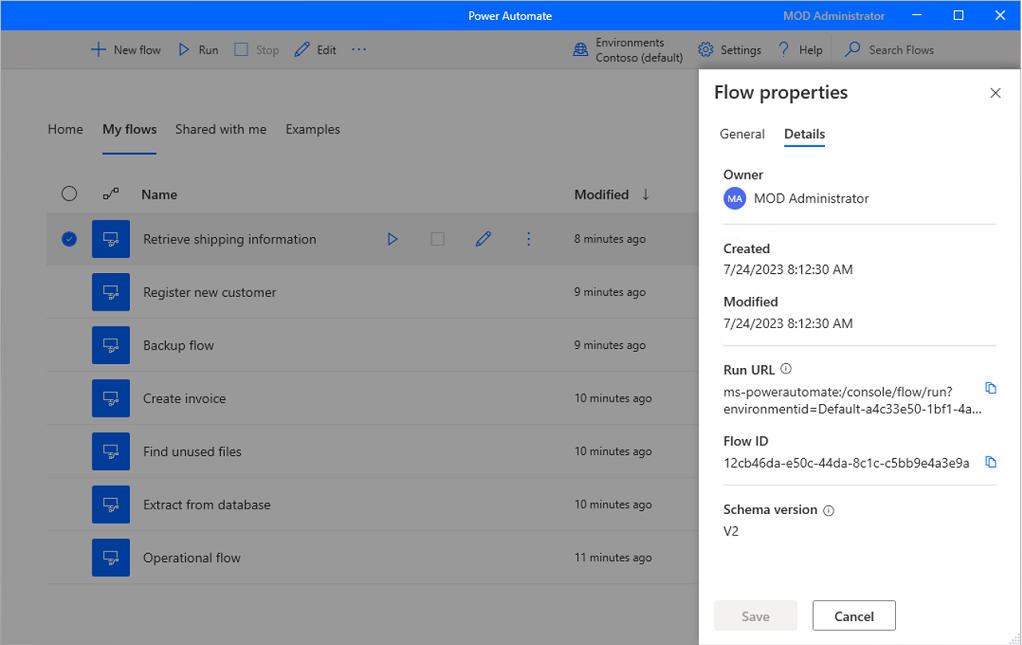
Legg til valgfrie parametere i en kjøringsnettadresse
Bortsett fra de obligatoriske inndataparameterne kan du legge til valgfrie parametere i en kjøringsnettadresse.
Legge til variabler for flytinndata til en nettadresse for kjøring
Legg til inputArguments-parameteren i en kjøringsnettadresse for å konfigurere flytens inndata.
Hvis inputArguments-parameteren inneholder alle inngangsvariablene til flyten, ber ikke Power Automate-konsollen om brukerinndata under flytkjøringen.
En URL som inneholder inputArguments-parameteren bør ha følgende struktur. Parameteren kan legges til i en av de tidligere nevnte nettadressene.
Viktig
Alle spesialtegn i JSON-strengen må bruke escape. For eksempel må alle doble anførselstegn være skråstrek-escapet.
"ms-powerautomate:/console/flow/run?workflowId=[workflowId]&inputArguments={\"[External name 1]\": [Value 1],\"[External name 2]\": [Value 2]}"
For eksempel starter kjørings-URLen nedenfor en skrivebordsflyt med tekst, numeriske og boolske inndata:
"ms-powerautomate:/console/flow/run?&workflowid=dfd0c814-2c30-4cd8-849d-a4b2d2f4f33b&inputArguments={\"NewInput\": \"Hello\", \"NewInput2\": 123, \"NewInput3\": true}"
Merk
- Bare datatyper for tekst, numerisk og boolsk støttes.
- De boolske verdiene skiller mellom store og små bokstaver, og verdien kan enten være true eller false.
- Hvis det er flere flytinnganger som ikke er inkludert i
inputArguments-parameteren, ber Power Automate-konsollen om brukerinndata under flytkjøringen. - Kilden som påkaller kjøre-URLen, kan ha en grense på maksimalt tillatte tegn, noe som vil føre til at flyten mislykkes hvis denne grensen overskrides.
Viktig
- For å utløse kjøringsnettadressen gjennom en nettleser
inputArguments-parameterens JSON-strengverdi, og bruk nettadressekoding for å konvertere tegnene til et gyldig ASCII-format. - For å unngå de doble anførselstegnene, fjern skråstrekene. For eksempel inputArguments={"NewInput": "Hello", "NewInput2": 123, "NewInput3": true}
Logg deg på i bakgrunnen med nåværende Windows-konto
Legg til autologin-parameteren i en kjøringsnettadresse for å logge deg på Power Automate uten brukersamhandling med nåværende Windows-pålogget bruker.
Som forutsetninger må brukeren være logget av og Power Automate kan ikke kjøres på maskinen.
Viktig!
Hvis brukeren eksplisitt har logget seg av Power Automate via brukergrensesnittet, respekterer Power Automate brukerens innstillinger og utfører ikke automatisk pålogging.
En URL som inneholder autologin-parameteren bør ha følgende struktur. Parameteren kan legges til i en av de tidligere nevnte nettadressene.
"ms-powerautomate:/console/flow/run?workflowId=[workflowId]&autologin=true"
Lagre logger for skrivebordsflyter som kjøres via nettadresse
Legg til runId-parameteren i en kjøringsnettadresse for å definere en unik GUID for loggene for skrivebordsflyt.
Power Automate bruker denne GUID-en til å opprette en mappe og lagre loggene i den. Loggene lagres i: C:\Brukere\[Brukernavn]\AppData\Local\Microsoft\Power Automate Desktop\Konsoll\Skripter\[Flyt-ID]\Kjøringer\[Kjør ID]
Merk
En GUID er en 128-biters verdi som består av én gruppe med åtte heksadesimale sifre, tre grupper med fire sifre hver og én gruppe med 12 sifre, for eksempel: e6f82a20-47f7-4dd8-a97f-63df36797d0f.
En URL som inneholder runId-inndataparameteren, bør ha følgende struktur. Parameteren kan legges til i en av de tidligere nevnte nettadressene.
"ms-powerautomate:/console/flow/run?workflowId=[workflowId]&runId=[GUID]"
Bruk en nettadresse for kjøring i ledeteksten
Hvis du vil utløse en flyt ved hjelp av ledeteksten, bruker du en kommando med følgende syntaks (gjelder for MSI-installasjoner):
"C:\Program Files (x86)\Power Automate Desktop\PAD.Console.Host.exe" "ms-powerautomate:/console/flow/run?workflowName=[workflowName]"
Merk
Du kan erstatte den andre delen av kommandoen med et av de tidligere presenterte nettadresseformatene.
Utløse flyter automatisk med Oppgaveplanlegging
Slik utløser du en flyt ved hjelp av Oppgaveplanlegging-programmet i Windows:
Opprett en ny oppgave, naviger til kategorien Handlinger i dialogboksen Opprett oppgave, og legg til en ny handling.
Fyll ut følgende verdi i Program/skript-feltet.
- For MSI-installasjoner:
C:\Program Files (x86)\Power Automate Desktop\PAD.Console.Host.exe- For installasjoner av Microsoft Store:
C:\WINDOWS\system32\WindowsPowerShell\v1.0\powershell.exeFyll ut følgende verdi i Legg til argumenter-feltet.
- For MSI-installasjoner:
ms-powerautomate:/console/flow/run?workflowName=[workflowName]- For installasjoner av Microsoft Store:
-Command "Start-Process \"ms-powerautomate:/console/flow/run?workflowName=[workflowName]""Merk
Du kan erstatte det angitte argumentet med et av de tidligere presenterte URL-formatene.